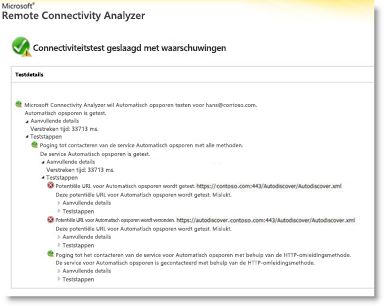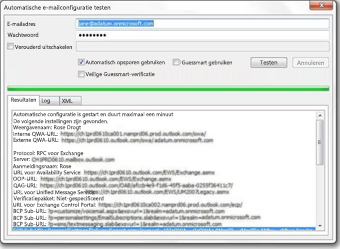Inleiding
BELANGRIJK: Dit artikel is alleen van toepassing op gebruikers in organisaties die uitsluitend Exchange Online gebruiken en die geen hybride implementatie hebben tussen Exchange Online in Microsoft 365 en on-premises Microsoft Exchange Server. Als u een hybride implementatie hebt, raadpleegt u het volgende artikel in de Microsoft Knowledge Base:
Dit artikel bevat informatie over het oplossen van problemen die verhinderen dat een gebruiker beschikbaarheidsinfo van andere gebruikers kan weergeven in Microsoft Office Outlook 2007 en in Microsoft Outlook 2010 inMicrosoft 365.
Een gebruiker kan de beschikbaarheidsinfo mogelijk niet weergeven in scenario's zoals deze:
-
De gebruiker probeert een vergaderverzoek in de agenda te plannen.
-
De gebruiker probeert de beschikbaarheid van andere gebruikers in Outlook te bekijken.
In dergelijke gevallen kan de gebruiker de beschikbaarheidsinfo mogelijk niet weergeven omdat Outlook geen verbinding kan maken met de Exchange-beschikbaarheidsservice en de Exchange Autodiscover-service.
Procedure
Voordat u problemen oplost
Voordat u het probleem oplost, moet u ervoor zorgen dat aan beide volgende voorwaarden wordt voldaan.
Zorg ervoor dat de gebruiker het Microsoft 365 Bureaubladinstallatieprogramma heeft uitgevoerd
Ga naar de volgende Microsoft-website voor meer informatie over het instellen van uw bureaublad voor Microsoft 365:
Mijn huidige Office-bureaublad-apps gebruiken met Microsoft 365
Zorg ervoor dat de computer voldoet aan de systeemvereisten voor Microsoft 365
Ga naar de volgende Microsoft-website voor meer informatie over de systeemvereisten voor Microsoft 365:
Softwarevereisten voor Microsoft 365 voor Bedrijven
Als de installatie van Office is bijgewerkt, test u of het probleem is opgelost door informatie over beschikbaarheid op te halen. Als het probleem niet is opgelost, gebruikt u de onderstaande methoden.
Het probleem oplossen
Gebruik een of meer van de volgende methoden om dit probleem op te lossen, afhankelijk van uw situatie.
Problemen met toegang tot beschikbaarheidsservices oplossen
Stap 1 tot en met stap 3 in deze sectie zijn stappen die u kunt gebruiken om de bron van het probleem te isoleren. Op basis van de resultaten van deze methoden moet u het probleem kunnen isoleren op de lokale computer of de configuratie van uw organisatie.
Stap 1: controleer of het gebruikersaccount toegang heeft tot de beschikbaarheidsservice in Exchange Online
Als u beschikbaarheidsinfo wilt ophalen uit Exchange Online, moet u toegang hebben tot de beschikbaarheidsservice. De eindpunten van de beschikbaarheidsservice worden geleverd door de autodiscover-service wanneer een Outlook-profiel is ingesteld. Afhankelijk van de configuratie die uw organisatie gebruikt, kan de autodiscover-service zijn geconfigureerd om te verwijzen naar de on-premises omgeving of rechtstreeks naar Exchange Online servers. Het is belangrijk om te bevestigen dat de autodiscover-service reageert op aanvragen van gebruikers die geen beschikbaarheidsinfo kunnen ophalen.
Ga hiervoor als volgt te werk:
-
Start een webbrowser en blader naar https://testconnectivity.microsoft.com/ om toegang te krijgen tot het hulpprogramma Microsoft Remote Connectivity Analyzer.
-
Klik op het tabblad Microsoft 365.
-
Klik onder Microsoft Office Outlook-connectiviteitstests op Outlook Autodiscover en klik vervolgens op Volgende.
-
Vul op de pagina Outlook Autodiscover de gegevens in het formulier in en klik vervolgens op Test uitvoeren.
-
Nadat de test is voltooid, vouwt u elke teststap uit op de pagina Testdetails om het probleem te isoleren. Als de test is geslaagd, ziet u de resultaten van een geslaagde Autodiscover-query. De resultaten tonen de lijst met URL's die worden geleverd door de Autodiscover-service. Geslaagde resultaten lijken op de resultaten die worden weergegeven in de volgende schermafbeelding.
Als de test mislukt, moet de Microsoft 365-beheerder ervoor zorgen dat de Autodiscover-service correct is ingesteld in uw organisatie. Voor meer informatie over hoe u dit doet, gaat u verder naar Stap 3: de DNS-record voor automatisch opsporen maken of wijzigen hieronder.
Stap 2: het hulpprogramma Automatische configuratie van e-mail testen gebruiken om te bepalen of Outlook verbinding kan maken met de Autodiscover-service
Nadat u hebt bevestigd dat de Autodiscover-service extern werkt voor uw organisatie, bepaalt u of de Autodiscover-service correct werkt vanaf de lokale computer. Gebruik het hulpprogramma Automatische configuratie van e-mail testen om te bepalen of de autodiscover-service en de beschikbaarheidsservice vanuit Outlook werken.
Ga hiervoor als volgt te werk:
-
Start Outlook.
-
Houd de Ctrl-toets ingedrukt, klik met de rechtermuisknop op het Outlook-pictogram in het systeemvak en klik vervolgens op Automatische configuratie van e-mail testen.
-
Controleer of het juiste e-mailadres zich in het vak E-mailadres bevindt.
-
Klik in het venster Automatische configuratie van e-mail testen om het selectievakje Guessmart gebruiken en het selectievakje Secure Guessmart Authentication uit te schakelen.
-
Klik om het selectievakje Automatisch opsporen gebruiken in te schakelen en klik vervolgens op Testen.
Zorg ervoor dat deze test is geslaagd en dat Outlook de juiste URL's voor de beschikbaarheidsservice kan ophalen. Geslaagde resultaten lijken op wat wordt weergegeven in de onderstaande afbeelding:
Als deze test niet lukt, kan de lokale computer mogelijk geen verbinding maken met de Autodiscover-service. Hier volgen enkele veelvoorkomende redenen die dit probleem kunnen veroorzaken:
-
Een lokale firewall blokkeert outlook om verbinding te maken met de autodiscover-service.
-
Het Microsoft 365 Bureaubladinstallatieprogramma is niet uitgevoerd op de computer.
Zie de sectie Andere probleemoplossingsmethoden voor meer informatie over andere methoden die u kunt gebruiken om het probleem op te lossen.
Stap 3: de DNS-record voor automatisch opsporen maken of wijzigen
Een aangepast domein is een ander domein dan de standaarddomeinnaam.onmicrosoft.com dat is toegevoegd aan Microsoft 365. Als uw organisatie aangepaste domeinen gebruikt in Exchange Online en alle gebruikers zijn gemigreerd naar de Microsoft 365, moeten DNS-records worden geconfigureerd om gemigreerde gebruikers om te leiden naar de Exchange Online Autodiscover-service-eindpunten. U moet een CNAME-record maken voor automatisch opsporen.contoso.com om te verwijzen naar autodiscover.outlook.com.In dit geval is contoso.com een tijdelijke aanduiding voor de domeinnaam van uw bedrijf.De Autodiscover CNAME-record moet de volgende informatie bevatten:
-
Alias: autodiscover
-
Doel: autodiscover.outlook.com
Zie External Domain Name System-records voor Microsoft 365 voor meer informatie.NOTITIE: Als u een hybride Exchange-implementatie hebt, stelt u de openbare DNS-records voor automatisch opsporen in voor uw bestaande SMTP-domeinen, zodat deze verwijzen naar de on-premises omgeving. Zie Vereisten voor hybride implementatie voor meer informatie.
Andere methoden voor probleemoplossing
De volgende methoden kunnen ook veelvoorkomende problemen met beschikbaarheidsinfo oplossen.
Outlook uitvoeren samen met de schakeloptie /cleanfreebusy
Outlook heeft verschillende opdrachtregelopties die u kunt gebruiken om problemen op te lossen.
Voer de volgende stappen uit om gratis/bezet-verbindingen te herstellen:
-
Sluit Outlook.
-
Ga als volgt te werk om het pad van het Outlook.exe-bestand te bepalen: een. Klik op Start, wijs Zoeken aan en klik vervolgens op Bestanden of mappen. b. Typ Outlook.exe in het vak Benoemd en klik vervolgens op Nu zoeken.c. Noteer het pad van het uitvoerbare Outlook-bestand ter referentie. Voor Outlook 2007 is het standaardpad \Program Files\Microsoft Office\Office12\Outlook.exe. Voor Outlook 2010 is het standaardpad \Program Files\Microsoft Office\Office14\Outlook.exe.d. Klik in het menu Bestand op Sluiten.
-
Klik op Start en klik vervolgens op Uitvoeren.
-
Typ in het vak Openen het pad van Outlook (neem de bestandsnaam op in het pad), druk één keer op de spatiebalk en typ vervolgens /cleanfreebusy. De opdrachtregelopdracht voor Outlook 2007 ziet er bijvoorbeeld als volgt uit: "C:\Program Files\Microsoft Office\Office12\Outlook.exe" /CleanfreebusyOPMERKING: Het volledige pad moet tussen aanhalingstekens staan om lange bestandsnamen te behouden.
-
Bepaal of het probleem zich nog steeds voordoet.
Bepalen of de registerwaarde UseLegacyFB juist is geconfigureerd
BELANGRIJK: Deze methode bevat stappen die u laten zien hoe u het register kunt wijzigen. Er kunnen echter ernstige problemen optreden als u het register verkeerd wijzigt. Zorg er daarom voor dat u deze stappen zorgvuldig uitvoert. Zorg er als extra beveiligingsmaatregel voor dat u een back-up van het register maakt voordat u hierin wijzigingen aanbrengt. Vervolgens kunt u het register herstellen als er een probleem optreedt. Klik op het volgende artikelnummer in de Microsoft Knowledge Base voor meer informatie over het maken van een back-up en het herstellen van het register:
Een back-up maken van het register en het herstellen in Windows
Als uw organisatie onlangs is gemigreerd naar Microsoft 365, kan Outlook 2007 nog steeds worden geconfigureerd voor het gebruik van een registervermelding die is overgedragen uit de vorige omgeving. Deze vermelding dwingt Outlook om het beschikbaarheidsbericht van het account te gebruiken in de openbare map 'Schedule+ Free/Busy'. Openbare mappen worden niet gebruikt door Exchange Online voor gratis/bezet-gegevens. Voer de volgende stappen uit om te bepalen of deze configuratie bestaat:
-
Start de register-Editor.
-
Zoek en vouw de volgende registersubsleutel uit: HKEY_CURRENT_USER\Software\Microsoft\Offlice\12.0\Outlook\Options\Calendar
-
Zoek de registervermelding UseLegacyFB. Als de registervermelding UseLegacyFB bestaat, verwijdert u de vermelding. Of wijzig de waarde van de registervermelding UseLegacyFB in 0.
OPMERKING: Als de gebruiker beschikbaarheidsinfo kan weergeven voor alle andere gebruikers behalve één gebruiker, is het probleem te vinden bij de specifieke gebruiker waarvan de beschikbaarheidsinfo de gebruiker niet kan weergeven. Problemen met die specifieke gebruiker oplossen om te ontdekken waarom de Outlook-client voor die gebruiker geen beschikbaarheidsinfo kan publiceren.
Nog steeds hulp nodig? Ga naar de Microsoft-community.